| → CalmTrip Top → 個人旅の 計画 → 美術館・コンサート 予約 → 例_Vatican Museums 鑑賞予約 |
 |
||||||
| Roma_Vatican Museums を 鑑賞する | ||||||
| ① | Vatican Museumse 公式 Sites にアクセスする <Tickets Online>を クリック。 |
|||||
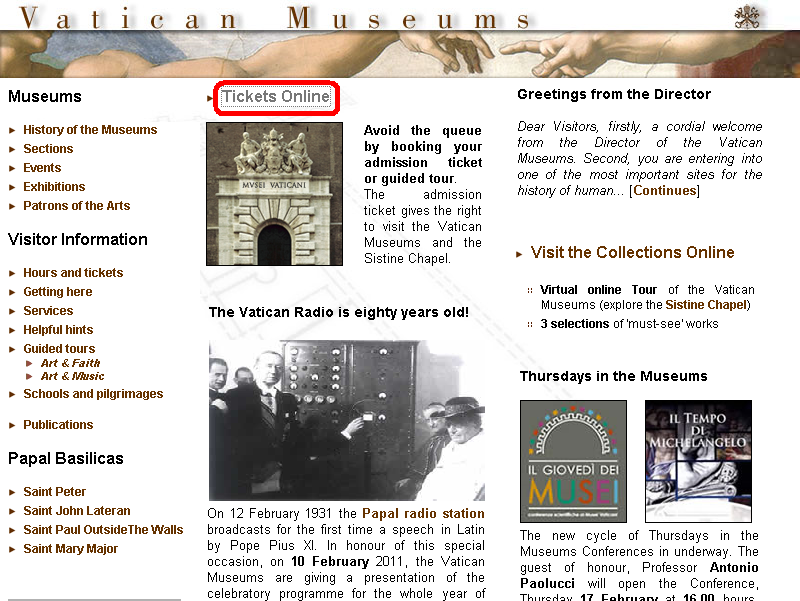 |
||||||
| ② | ようこそバチカン博物館のオンラインチケットオフィスへ。イタリア語<上段>、英語<下段>で 表示される。 <Enter>を クリック。 |
|||||
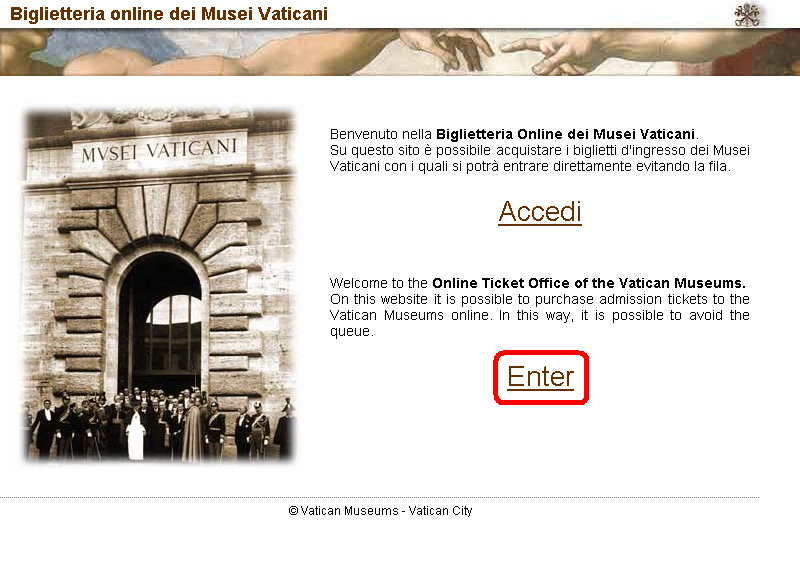 |
||||||
| ③ | メニュー一覧が表示される。 Admission tickets<入場券> バチカン美術館 システィーナ礼拝堂の入場券<行列に並ばなくて良い> Guided Tours for Individuals<個人のためのガイドツアー> バチカン美術館、バチカン庭園へガイドツアー この例では、<Guided Tours for Individuals>を クリック。 |
|||||
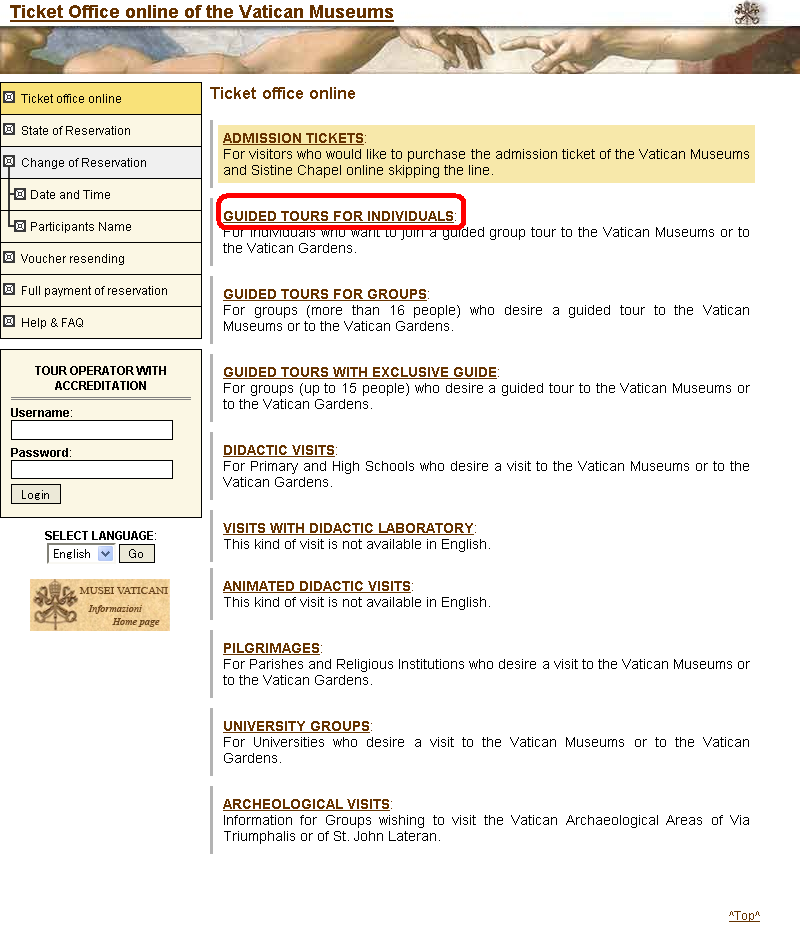 |
||||||
| ④ | 個人ガイドツアー の メニュー が 表示される。 この例では、<Vatican Museums and Sistine Chapel>を クリック。 |
|||||
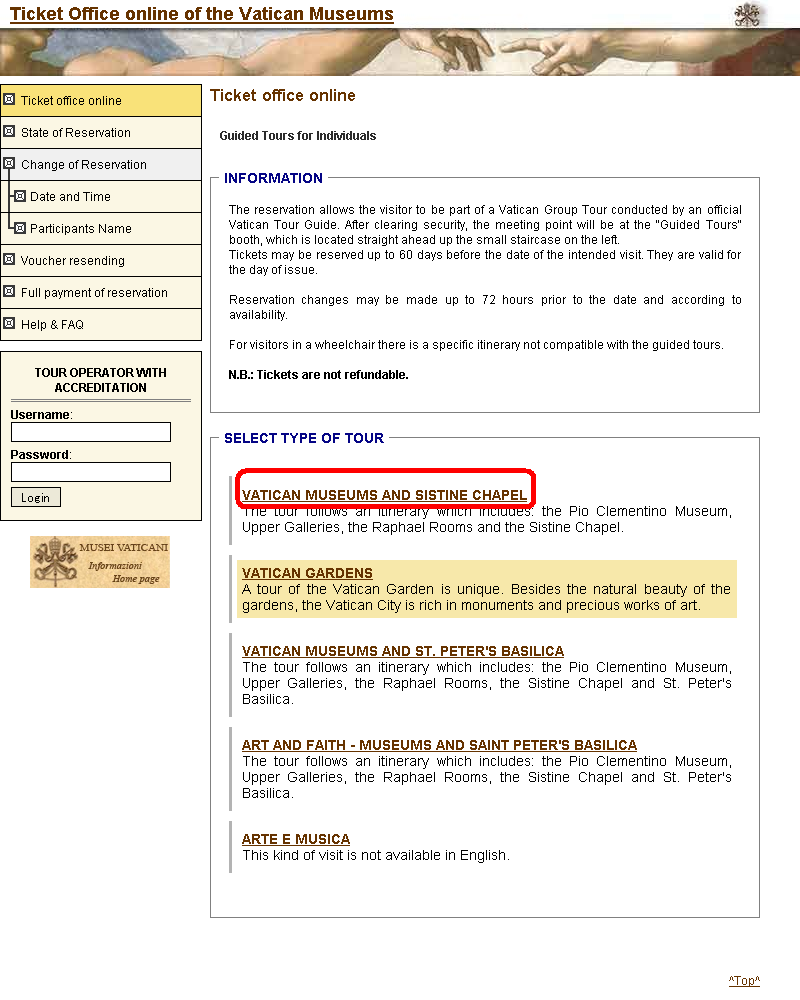 |
||||||
| ⑤ | 鑑賞希望月と、人数、ガイドの言語<日本語は無し>を指定し、 <Next>を クリック。 |
|||||
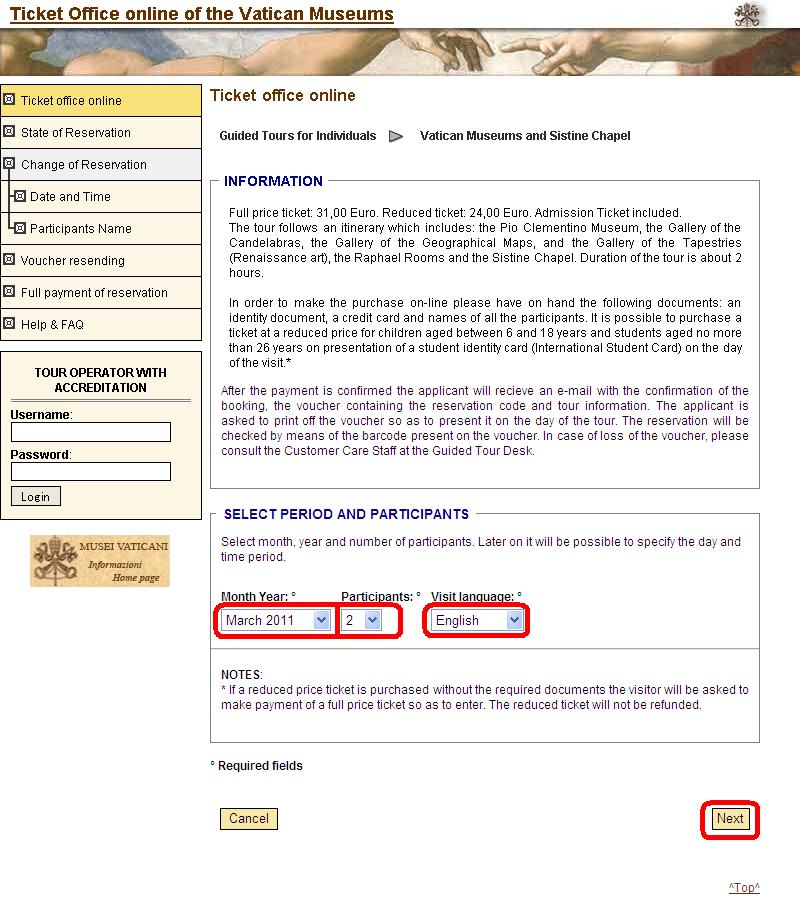 |
||||||
| ⑥ | 鑑賞希望月<3月>で、人数<2人>が、ツアーに参加できる日の一覧が表示される。 このケースでは、<8日>を クリック。 |
|||||
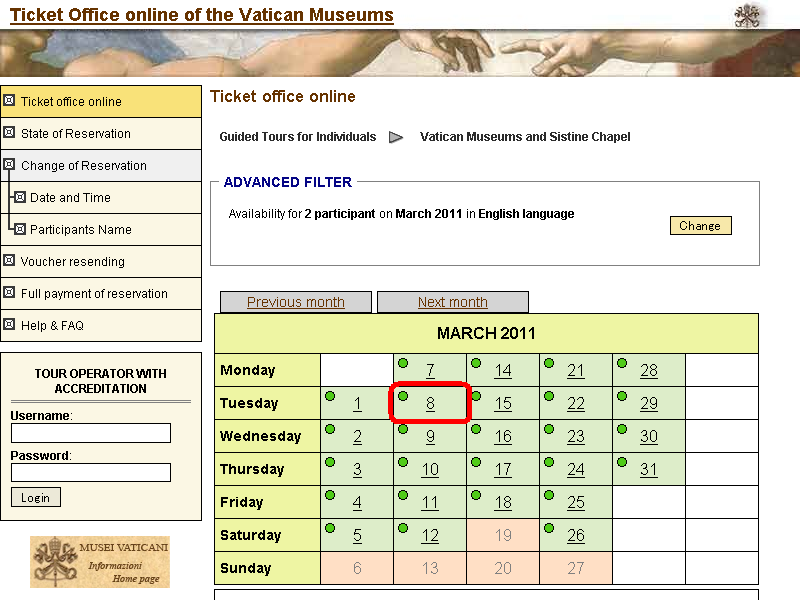 |
||||||
| ⑦ | ツアー希望日<3月 8日>で、参加可能な 時間一覧が表示される。 このケースでは、<10:30>を クリック。 |
|||||
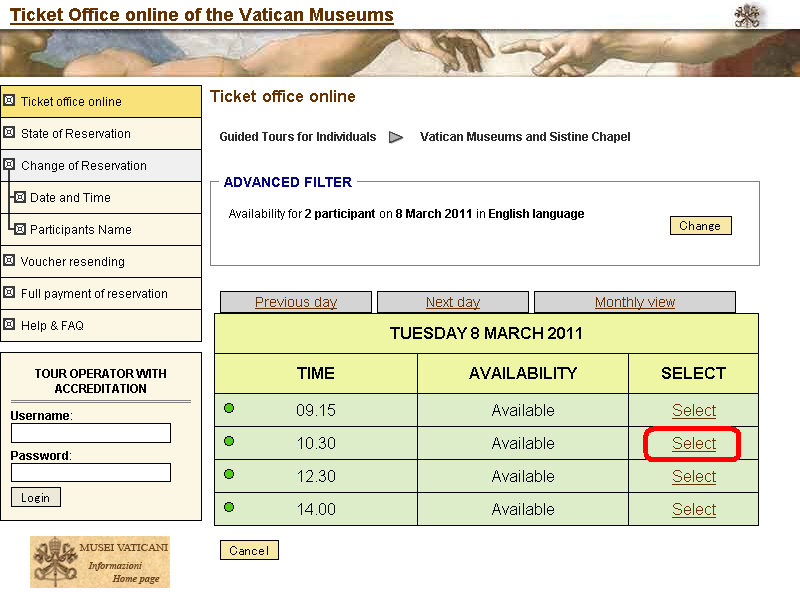 |
||||||
| ⑧ | 料金区分が出てるので<学生等の割引があるため> 各々の人数を入れる。<通常は、Full> その後、<Next>を クリック。 |
|||||
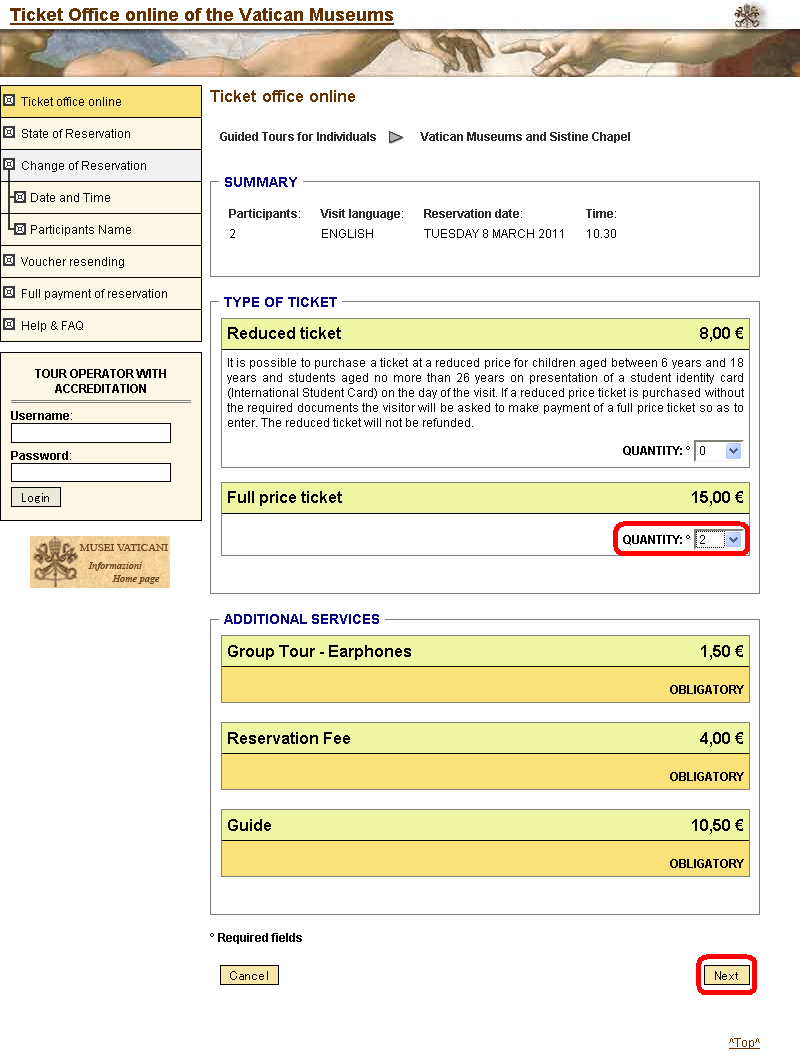 |
||||||
| ⑨ | 購入者情報 入力 画面が表示される。★ 印は 必須。読み難い Security Code も必須 入力後、<Accept the Estimate and Proceed with the Payment>を クリック。 |
|||||
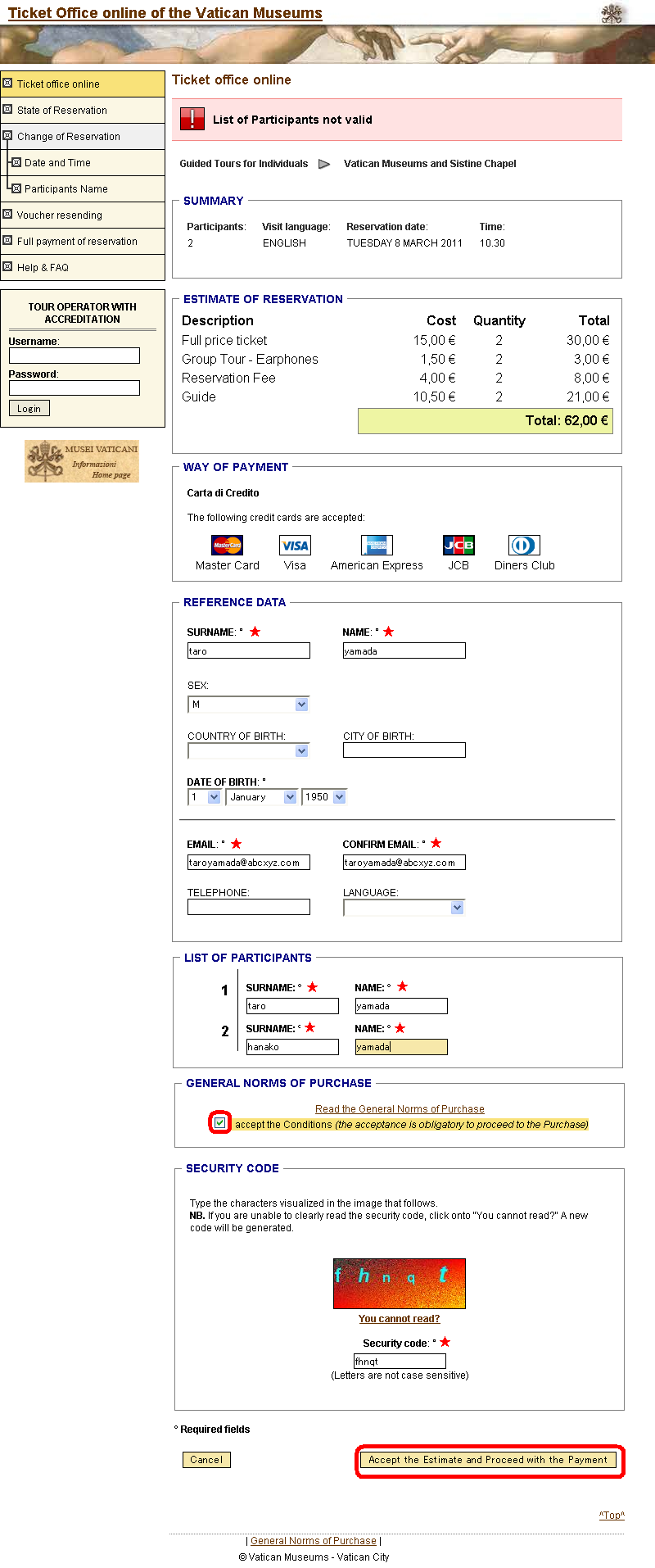 |
||||||
| ⑩ | 支払い情報 準備の プロセス中。 | |||||
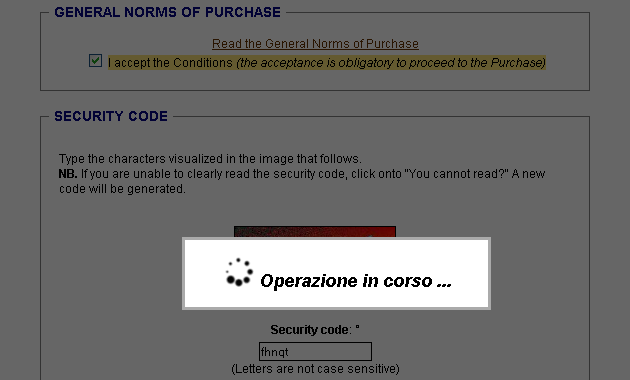 |
||||||
| ⑪ | 支払い情報 入力 へ移る、確認画面 が表示される。 <Conclude Purchase>を クリック。 |
|||||
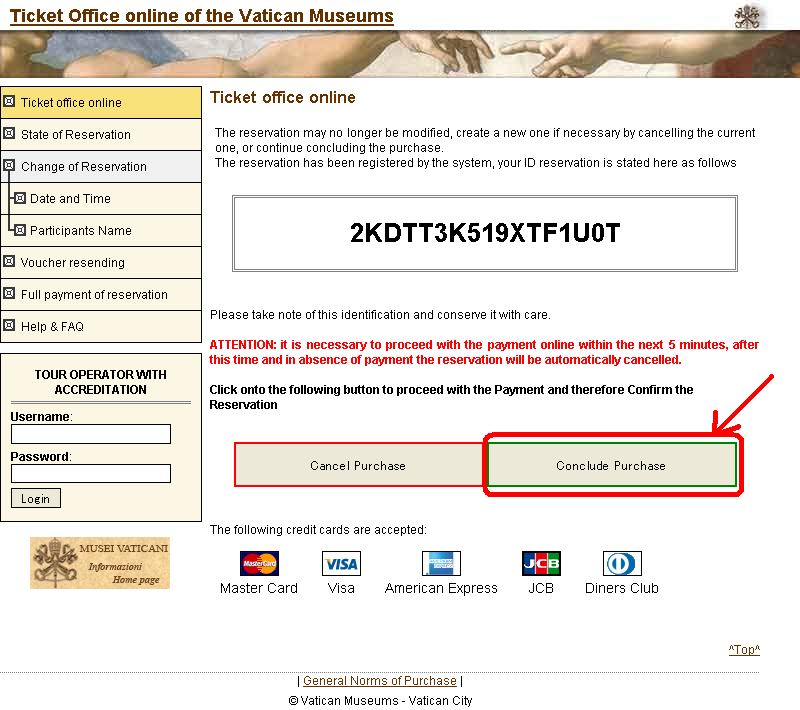 |
||||||
| ⑫ | 支払い情報 入力 画面が表示される。 支払いは、Credit Card のみ。 Credit Card の 種類し、カード情報を入力し、<OK>を クリック。 |
|||||
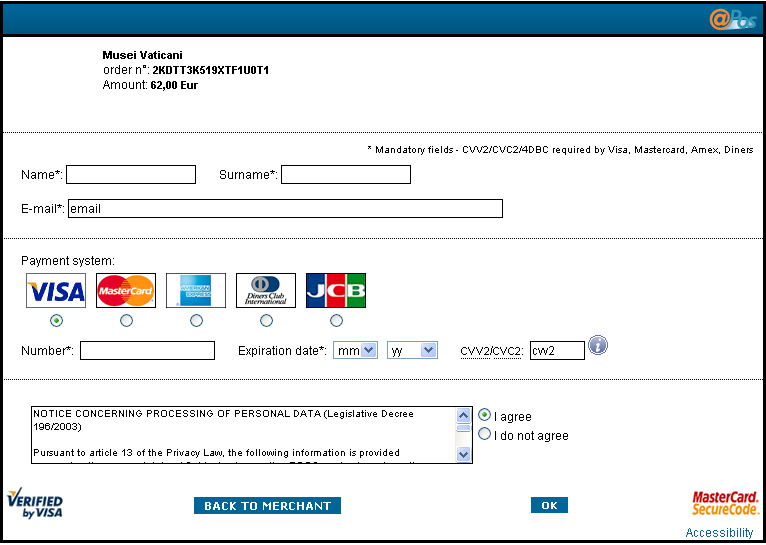 |
||||||
| ⑬ | Authorizeされると、この様な 画面が出る。<VISAの場合> <Print>し、<OK>をクリック。 |
|||||
 |
||||||
| ⑭ | 下記画面が出て、予約終了となる。 | |||||
 |
||||||
 |
||||||
| About Site's | Copyright(c) 2008. Calm Trip - All rights reserved. | Author's Profile |